ปัญหา 'The Ordinal 43 ไม่สามารถตั้งอยู่ได้' มักจะปรากฏขึ้นหลังจากอัปเดต Windows หรือหลังจากติดตั้งระบบปฏิบัติการเวอร์ชันอื่น สาเหตุส่วนใหญ่เกิดจากไม่ได้ติดตั้งโปรแกรม Games for Windows Live แม้ว่าโปรแกรมจะล้าสมัย แต่ก็ยังคงสำคัญสำหรับเกมที่จะทำงานได้อย่างถูกต้อง นอกจากนี้ข้อความแสดงข้อผิดพลาดยังชี้ให้เห็นว่าไฟล์ DLL หายไปดังนั้นให้ลองดึงไฟล์จากคอมพิวเตอร์ของคุณ
ข้อความแสดงข้อผิดพลาด: Fallout3.exe- Ordinal Not Found ไม่พบลำดับ 43 ในไลบรารีลิงก์ไดนามิก C: \ WINDOWS \ SYSTEM32 \ xlive.dll

อะไรเป็นสาเหตุที่ทำให้ 'Ordinal 43 ไม่อยู่'
- ไม่ได้ติดตั้งเกมสำหรับ Windows Live - หากคุณไม่มีการติดตั้งเกมสำหรับ Windows Live คุณควรติดตั้งทันทีเนื่องจากเกมได้รับการออกแบบมาให้ทำงานร่วมกับโปรแกรมนี้
- ไฟล์ DLL หายไป - ตามที่แสดงข้อความแสดงข้อผิดพลาดไฟล์ xlive.dll หายไปและคุณควรดาวน์โหลดและวางไว้ในโฟลเดอร์การติดตั้งของเกม
- ไดรเวอร์ใหม่ - ไดรเวอร์ใหม่ดูเหมือนจะไม่เข้ากันกับเกมและคุณควรลองแก้ไขปัญหาโดยการติดตั้งชุดไดรเวอร์รุ่นเก่า
วิธีแก้ไข Ordinal 43 ไม่อยู่
1. ติดตั้งเกมสำหรับ Windows Live
สาเหตุสำคัญของปัญหานี้ไม่ได้ติดตั้ง Games for Windows Live เนื่องจากเกมเก่ากว่าเล็กน้อยผู้ใช้จำนวนมากจึงไม่ได้ติดตั้งซอฟต์แวร์นี้อีกต่อไปและยังไม่ได้รับการอัปเดตในขณะนี้ ซอฟต์แวร์ไม่ได้รับการสนับสนุนอย่างเป็นทางการใน Windows 10 แต่คุณต้องใช้โปรแกรมสำหรับไฟล์. dll ที่มีปัญหาเท่านั้น ดาวน์โหลดและติดตั้งโดยทำตามขั้นตอนด้านล่างนี้!
- คลิ๊กเพื่อเปิดการเชื่อมโยงนี้เพื่อที่จะเริ่มต้นการดาวน์โหลดของเกมสำหรับ Windows Live โปรดทราบว่าการดาวน์โหลดจะเริ่มขึ้นทันทีที่คุณคลิกลิงก์ ดับเบิลคลิกไฟล์ที่คุณเพิ่งดาวน์โหลดหลังจากที่พบในดาวน์โหลด
- จะดำเนินการดาวน์โหลดไฟล์ที่จำเป็น (ประมาณ 30 MB) ก่อนที่คุณจะสามารถเริ่มการติดตั้งได้จริง อดทนรอเพื่อให้การดาวน์โหลดและการติดตั้งเสร็จสมบูรณ์

- คุณไม่จำเป็นต้องเรียกใช้เครื่องมือ แต่เป็นxlive ตอนนี้ไฟล์dllควรจะพร้อมใช้งานบนคอมพิวเตอร์ของคุณและข้อผิดพลาด "The ordinal 43 ไม่สามารถระบุตำแหน่งได้" ควรจะหยุดปรากฏหลังจากเรียกใช้เกม
2. ดาวน์โหลดไฟล์ DLL ที่หายไป
หากวิธีการข้างต้นไม่สามารถให้ผลลัพธ์ที่ต้องการได้คุณควรตรวจสอบวิธีนี้อย่างแน่นอน แนวคิดนี้ค่อนข้างง่าย: เนื่องจากข้อความแสดงข้อผิดพลาดบอกเป็นนัยว่าไฟล์. dll บางไฟล์หายไปในคอมพิวเตอร์ของคุณคุณสามารถดาวน์โหลดได้จากอินเทอร์เน็ตและใส่ลงในโฟลเดอร์การติดตั้งเกมของคุณ ทำตามขั้นตอนที่เราเตรียมไว้ด้านล่างเพื่อลองใช้วิธีนี้!
- ไปที่ลิงค์นี้เพื่อเปิดไซต์ที่คุณสามารถดาวน์โหลดไฟล์dll เลื่อนลงเพื่อดูเวอร์ชันที่มีทั้งหมด เราขอแนะนำให้คุณเลือกเวอร์ชัน 3.5.92.0 ที่มีGames for Windows - LIVE DLL description

- คลิกปุ่มดาวน์โหลดในแถวเดียวกันและรอห้าวินาทีเพื่อเริ่มการดาวน์โหลด หาไฟล์zipในโฟลเดอร์ Downloads คลิกขวาแล้วแตกไฟล์ตรงนั้นในโฟลเดอร์ Downloads
- ตอนนี้คุณควรจะเห็นไฟล์ xlive.dll คลิกขวาแล้วเลือกตัวเลือกคัดลอกจากเมนูบริบทซึ่งจะปรากฏขึ้น

- อย่างไรก็ตามตอนนี้ถึงเวลาค้นหาโฟลเดอร์การติดตั้งเกมของคุณแล้ว หากเกมได้รับการติดตั้งผ่านไคลเอนต์ Steam ตรวจสอบให้แน่ใจว่าคุณเปิดเกมขึ้นมาและไปที่แท็บLibraryที่ด้านบนของหน้าต่างSteamและค้นหาFallout 3ในรายการเกมที่คุณเป็นเจ้าของบนบัญชี Steam ของคุณ
- คลิกขวาที่รายการ Fallout 3 ในรายการและเลือกตัวเลือกคุณสมบัติซึ่งจะปรากฏในเมนูบริบท นำทางไปยังไฟล์ท้องถิ่นแท็บในหน้าต่างคุณสมบัติและคลิกเรียกดูไฟล์ท้องถิ่นนอกจากนี้ที่ตั้งค่าเริ่มต้นสำหรับทุกเกมไอซี >> Program Files (x86) >> ไอน้ำ >> steamapps >> ทั่วไป

- หากเกมได้รับการติดตั้งผ่านดีวีดีคุณจะต้องค้นหาทางลัดของเกมบนเดสก์ท็อปของคุณคลิกขวาที่เกมแล้วเลือกเปิดตำแหน่งไฟล์จากเมนูบริบทซึ่งจะปรากฏขึ้น หากคุณไม่มีช็อตคัทของเกมบนเดสก์ท็อปคุณต้องเรียกดูโฟลเดอร์การติดตั้งเกมด้วยตนเอง ( C >> Program Files >> Fallout 3 ) หากคุณไม่ได้เปลี่ยน
- คุณยังสามารถค้นหาได้ในเมนู Start โดยพิมพ์“ Fallout 3” โดยเปิดเมนู Start คลิกขวาที่รายการของเกมแล้วเลือกตัวเลือกOpen file locationจากเมนู

- อย่างไรก็ตามเมื่ออยู่ในโฟลเดอร์การติดตั้งตรวจสอบให้แน่ใจว่าคุณคลิกขวาที่ใดก็ได้ภายในแล้วเลือกวางจากเมนูบริบทที่จะปรากฏขึ้น นอกจากนี้คุณยังสามารถใช้การรวมกันปุ่ม Ctrl + V อย่าลืมตรวจสอบดูว่าตอนนี้ Fallout 3 ทำงานถูกต้องหรือไม่!
3. เรียกใช้เกมในโหมดความเข้ากันได้สำหรับ Windows XP SP3 ด้วยสิทธิ์ของผู้ดูแลระบบ
ผู้ใช้หลายคนพบว่าการรันเกมในโหมดความเข้ากันได้สำหรับ Windows XP SP3 สามารถจัดการเพื่อแก้ไขข้อผิดพลาด“ The ordinal 43 can't be located” เป็นกรณีนี้เนื่องจาก Fallout 3 ค่อนข้างเก่าและไม่สามารถใช้งานได้กับ Windows รุ่นใหม่ ๆ เช่น Windows 10 ที่ดี นอกจากนี้การเรียกใช้เกมด้วยสิทธิ์ของผู้ดูแลระบบเป็นขั้นตอนต่อไปเพื่อให้แน่ใจว่าจะทำงานได้อย่างถูกต้องนับจากนี้
- ไปที่ตำแหน่งที่Fallout3 exeอยู่ นี่คือตำแหน่งเดียวกับที่คุณเคยไปด้านบนเมื่อคัดลอกไฟล์. dll เพื่อให้คุณสามารถทำตามขั้นตอนที่ 1-4 เพื่อไปยังโฟลเดอร์นั้น
- หากคุณมีทางลัดบนเดสก์ท็อปเพียงคลิกขวาแล้วเลือกคุณสมบัติจากเมนูบริบทที่จะปรากฏขึ้น ทำเช่นเดียวกันกับFallout3ดั้งเดิม exeหากคุณไม่มีทางลัด
- นำทางไปยังเข้ากันได้แท็บในหน้าต่างคุณสมบัติและตรวจสอบช่องถัดไปเรียกใช้โปรแกรมนี้ในฐานะผู้ดูแล

- ในส่วนโหมดความเข้ากันได้ให้เลือกช่องถัดจากตัวเลือกเรียกใช้โปรแกรมนี้ในโหมดความเข้ากันได้และเลือก Windows XP SP3 จากเมนู ออกขณะยอมรับการเปลี่ยนแปลง
- ตรวจสอบให้แน่ใจว่าคุณได้ยืนยันตัวเลือกการโต้ตอบใด ๆ ที่อาจปรากฏขึ้นเพื่อให้คุณยืนยันด้วยสิทธิ์ของผู้ดูแลระบบและตอนนี้เกมควรเปิดตัวพร้อมสิทธิ์ผู้ดูแลระบบนับจากนี้เป็นต้นไป เปิดโดยดับเบิลคลิกที่ไอคอนแล้วลองดูว่าทำงานสำเร็จหรือไม่
4. ติดตั้งไดรเวอร์การ์ดแสดงผลรุ่นเก่า
ไดรเวอร์การ์ดแสดงผลเวอร์ชันใหม่กว่าบางรุ่นทำงานได้ไม่ดีกับ Fallout 3 เกมนี้ค่อนข้างเก่าและรองรับเฉพาะไดรเวอร์เวอร์ชันเก่าเท่านั้น หลักการทั่วไปคือการติดตั้งไดรเวอร์ที่ออกก่อนปี 2018 นี่ถือเป็นวิธีแก้ปัญหามากกว่าเนื่องจากอาจส่งผลกระทบต่อเกมอื่น ๆ ที่คุณติดตั้งไว้ แต่อาจเป็นความหวังเดียวของคุณ!
- คลิกปุ่มเมนูเริ่มที่ส่วนล่างซ้ายของหน้าจอพิมพ์“ ตัวจัดการอุปกรณ์และเลือกจากรายการผลลัพธ์โดยคลิกปุ่มแรก คุณยังสามารถใช้ชุดค่าผสมWindows Key + Rเพื่อเปิดกล่องโต้ตอบเรียกใช้ พิมพ์“ devmgmt. msc ” ในกล่องโต้ตอบและคลิกตกลงเพื่อเรียกใช้ Device Manager
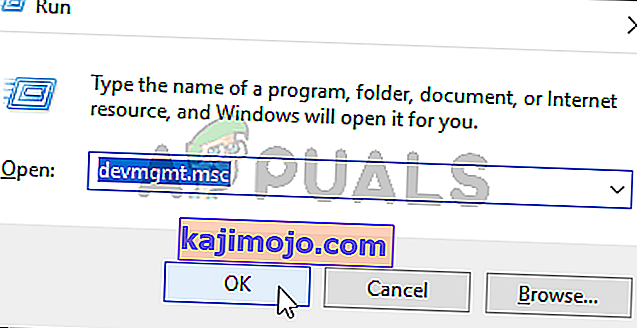
- เนื่องจากเป็นการ์ดแสดงผลที่คุณต้องการอัปเดตบนคอมพิวเตอร์ของคุณให้ขยายส่วนการ์ดแสดงผลคลิกขวาที่การ์ดแสดงผลของคุณแล้วเลือกถอนการติดตั้งอุปกรณ์

- ยืนยันกล่องโต้ตอบหรือข้อความแจ้งที่ปรากฏขึ้นเพื่อยืนยันการถอนการติดตั้งไดรเวอร์อุปกรณ์กราฟิกปัจจุบันและรอให้การถอนการติดตั้งเสร็จสิ้น
- เงยหน้าขึ้นมองไดรเวอร์การ์ดของคุณบน NVIDIA หรือเอเอ็มดีของการป้อนข้อมูลที่จำเป็นเกี่ยวกับบัตรและระบบปฏิบัติการของคุณและคลิกค้นหา

- รายการไดรเวอร์ที่มีทั้งหมดควรปรากฏขึ้น ตรวจสอบให้แน่ใจว่าคุณเลือกรายการที่เก่ากว่าคลิกที่ชื่อและปุ่มดาวน์โหลดในภายหลัง บันทึกลงในคอมพิวเตอร์ของคุณเปิดและปฏิบัติตามคำแนะนำบนหน้าจอเพื่อติดตั้ง ตรวจสอบดูว่า Fallout 3 ทำงานอย่างถูกต้องหรือไม่!
